超簡單!FUJIFLM X Webcam 使用教學
FUJIFLM X Webcam是富士軟片推出的視訊軟體,可以讓富士 X 系列相機與 GFX 系列相機當作網路攝影機使用。這支程式提供免費下載使用,並支援 PC 與 mac 兩個系統。
步驟1. 下載程式
請上FUJIFILM-X 網站下載,下載完成後,先解壓縮,然後就會看到 Set Up 檔,點選就可以開始安裝了。
下載連結:https://fujifilm-x.com/global/support/download/software/x-webcam/
步驟2. 設定相機
首先開啟相機的電源,並且將相機的指令轉盤轉到 S,單張拍攝模式,然後進入設定選單,在連線方式中選擇「USB自動拍攝」。

同時請將相機的對焦模式切換到「AF-S」單一自動對焦模式,並且確認PRE-AF是開啟的狀態,即使未半按快門鈕,相機也將持續調整對焦。
然後利用相機的指令轉盤,調整光圈跟ISO的參數,調整完成之後,使用USB將相機連接到電腦。
步驟3. 設定會議程式
開啟會議程式,然後選擇 FUJIFILM X Webcam 作為輸入訊號。
如果畫面太暗或太亮,或是沒對到焦,可以用 X Webcam 程式調整曝光補償跟自動對焦,也可以選擇你喜歡的軟片模擬模式。
不過要注意的是,X100V以及X-E4無法透過程式調整設定,只能使用手動調整相機的參數。
相容性說明
X Webcam 適用的作業系統
PC:Windows10 (X64)
Mac:Mac OS 10.12 / Mac OS 10.13 / Mac OS 10.14 / Mac OS 10.15 / Mac OS 11
X Webcam 適用的相機型號
GFX50R / GFX50S / GFX100 / GFX100S
X-H1 / X-Pro3 / X-Pro2 / X-T4 / X-T3 / X-T2 / X-S / X-T30 / X100V / X-E4
X Webcam 適用的會議程式
Google Meet / ZOOM / Skype / Teams / Messenger room / OBS Studio (以上PC與mac均支援)
Line (僅限Mac)
X Webcam的下載連結
https://fujifilm-x.com/global/support/download/software/x-webcam/

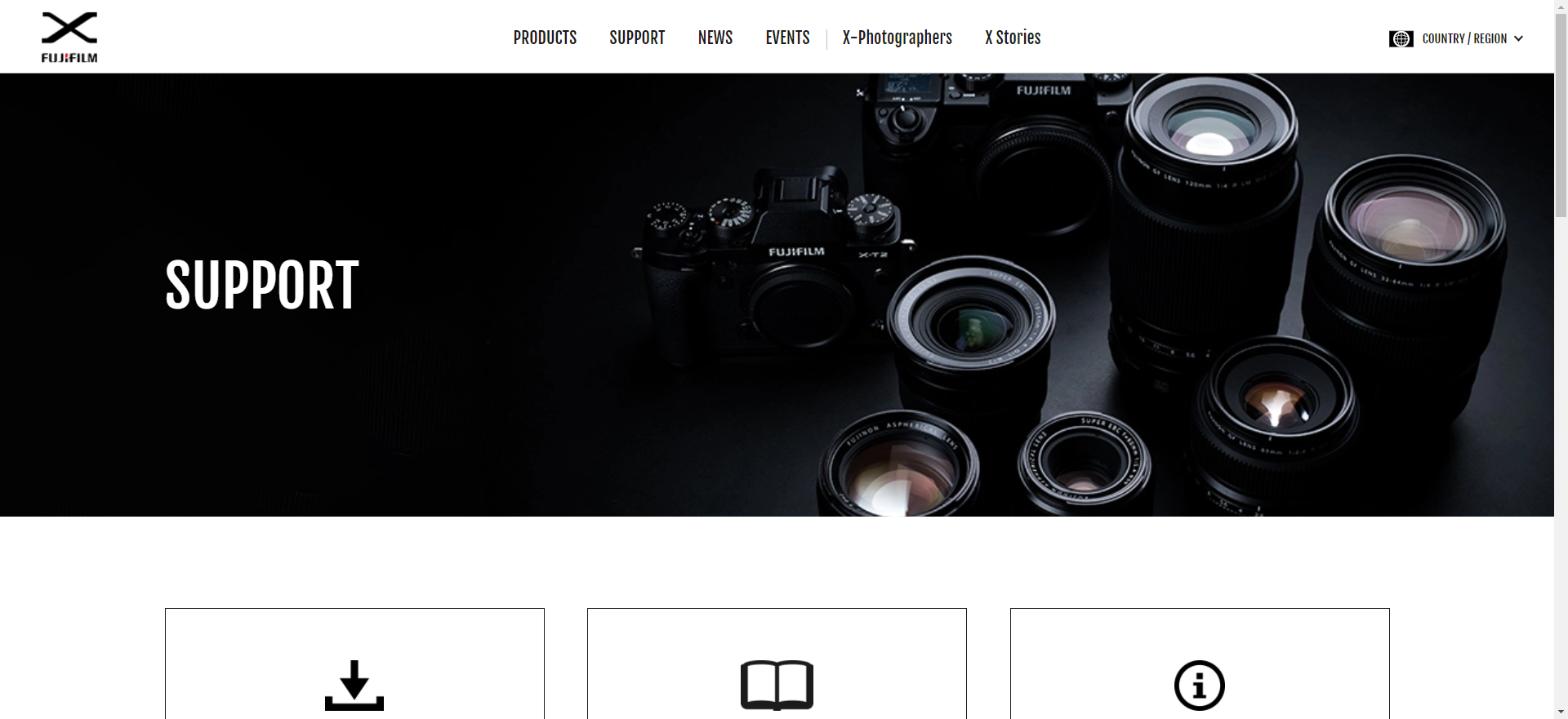


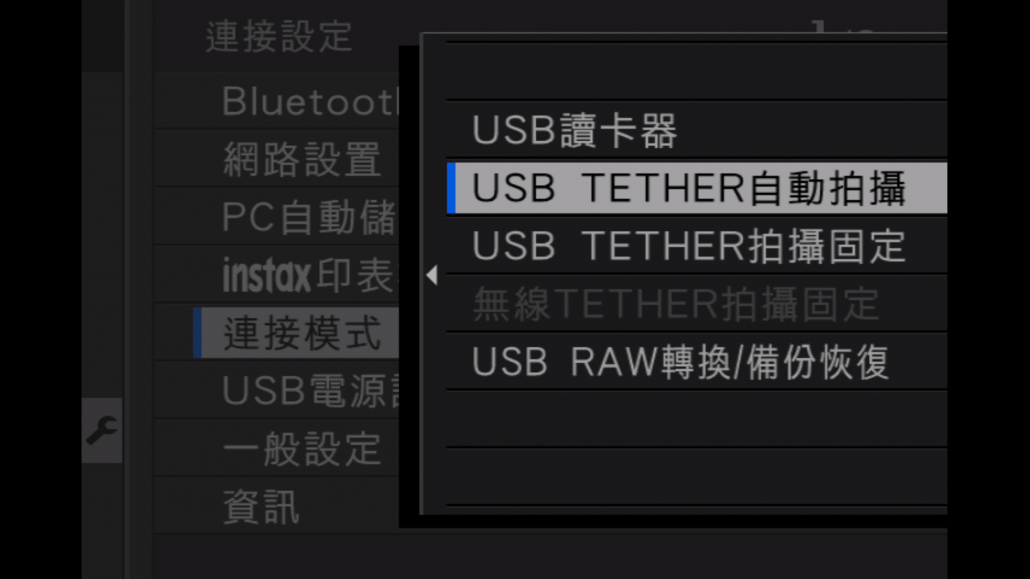



您好,想了解為什麼X100V的連接模式只有顯示1.USB讀卡機 2.X Webcam 3.USB RAW轉換/備份恢復
並沒有TETHER自動拍攝跟TETHER拍攝固定的選項?
(相機版本已經更新為2.10)
請問富士x30適合使用webcam當視訊鏡頭嗎?